
شرح طريقة الرايد (للأقراص الصلبة) مع النتائج بالصور
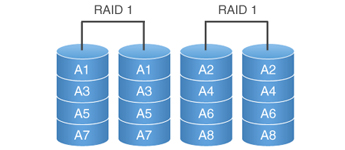
الكثير منا سمع عن تقنية أو مصفوفة الـRAID الخاصة بالأقراص الصلبة وربما تعرف على بعض أنواعها والهدف منها ولكن هنا في موضوعنا هذا سيتم النظر الي كيفية تطبيقها بشكل عملي ومتطلباتها وشروط الاستفادة منها
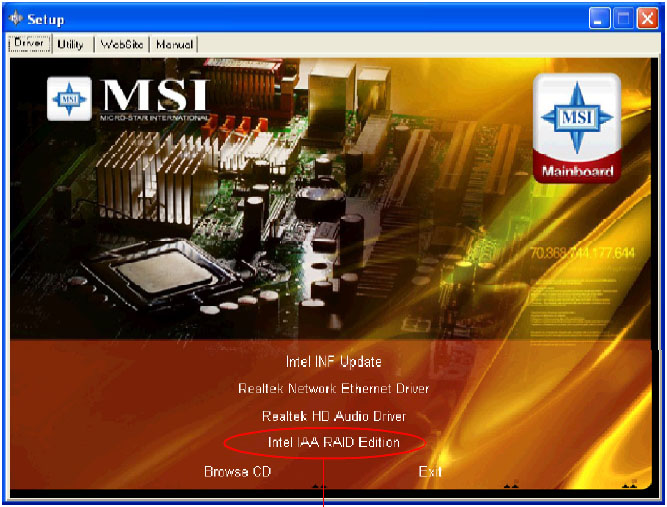
وتحديد الغاية الأساسية من تطبيقها خاصة في ظل رخص أسعار الأقراص الصلبة هذه الأيام ،بداية المقصود بالرايد هو عملية دمج أو ربط أكثر من قرص صلب واحد مع بعض بهدف الحصول على أداء أعلى (سرعة) أو ضمان حفظ المعلومات (تخزين احتياطي) أو الإثنين معا .
ما هي أشهر أنواع الرايد ؟ وما هو الحد الأدنى لعدد الأقراص الصلبة اللازمة لتطبيقها ؟ وما الهدف من كل نوع ؟
1- الرايد 0 : ويحتاج عدد قرصين صلبين عالأقل , بهدف زيادة الأداء فقط (سرعة بالقراءة والكتابة) .
2- الرايد 1 : ويحتاج عدد قرصين صلبين عالأقل , بهدف ضمان حفظ المعلومات (التخزين الاحتياطي) + سرعة بالقراءة فقط .
3- الرايد 5 : ويحتاج عدد 3 أقراص صلبة عالأقل , بهدف (السرعة) + (التخزين الاحتياطي) أي أنه يشمل الأهداف السابقة في النوعين السابقين .
4- الرايد 10 : ويحتاج عدد 4 أقراص صلبة عالأقل , وهو عبارة عن (رايد 0 + رايد 1) وان كانت آلية عمله تختلف عن ألية الرايد 0 والرايد 1 .
5- انتل ماتركس رايد : ويحتاج عدد قرصين فقط , وهو شبيه بالرايد 5 أو الرايد 10 لكن بشكل مصغر ويؤدي الغرض .
ما هي شروط الواجب توفرها لتطبيق عملية الرايد (ماذا احتاج) ؟
1- لوحة أم داعمة لتقنية للرايد من خلال برنامج البيوس وأغلب المذربوردات الحديثة تدعم الأنواع التي ذكرناها سابقا أو بعضا منها أو لا تدعم أي منها حسب موديل اللوحة الأم .
ملاحظة : توجد كروت خارجية تسمى RAID CONTROLLER تركب في شق الـPCI أو PCI-e وفائدتها اعطاء النظام معدل القراءة الكامل بعد دمج الأقراص بالمصفوفة رايد ولأن متحكم الرايد بالمذربورد محدود بـ 600 ميجابايت بالثانية .
2- عدد من الأقراص الصلبة على حسب النوع الذي نريد تطبيقه ويفضل ان تكون متشابهة في كل شيء (الحجم والسرعة وذاكرة الكاش / البفر) حتى لا تضيع المساحات الزائدة عن أقل حجم بالهاردات المستخدمة وحتى لا يسبب الهارد البطيء مشكلة لبقية الأقراص الصلبة المستخدمة .
3- قرص فلوبي ديسك أو فلاش ميموري أو اسطوانة سيدي روم على حسب نظام التشغيل المستخدم .
4- التعريف الخاص بالرايد ويأتي مع اللوحة الأم على هيئة اسطوانة أو فلوبي ديسك .
أسئلة مهمة قبل انشاء مصفوفة الرايد :
سؤال1 : ألاحظ أن منافذ توصيل أقراص الساتا على اللوحة الأم تأتي أحيانا بألوان مختلفة , فما السبب ؟ وما الفرق بينها ؟
نعم , هذا صحيح فهذه المنافذ تقسم الى مجموعتين حسب الشريحة التابعة لها على اللوحة الأم , مجموعة منافذ تتبع شريحة الجسر الجنوبي ICHxR وهي متوفرة في جميع اللوحات الأم ومجموعة منافذ تتبع للشريحة JMicron وهي متوفرة فقط في اللوحات المصنعة من قبل شركات غير Intel مثل جيجابايت وأسوس وغيرها .
الشريحة الأولى ICHxR : أساسية وموحدة في جميع اللوحات الأم من نفس الفئة بعدد المنافذ وتدعم معظم أنواع الرايد الشائعة .
الشريحة الثانية JMicron : مضافة (اضافة) من قبل شركات تصنيع اللوحات الأم لتزيد من عدد منافذ الأقراص الصلبة على اللوحة الأم ولا تدعم سوى مصفوفة الرايد0 والرايد1 بالاضافة الى نوع يسمى JBOD وهو اختصار لـ Just a Bunch of Disks وهو عبارة عن دمج مجموعة من الأقراص مختلفة الحجم لتشكل قرص واحد بالحجم الكلي ولا يعد هذا النوع من أنواع الرايد . وهكذا يمكن انشاء مصفوفة رايد 0 أو رايد 1 على أي من الشريحتين دون مشاكل .
سؤال2 : لدي هاردين أو أكثر متساويين بالحجم (واحد عليه نظام التشغيل والأخرعليه ملفات وبرامج وغيرها) , هل أستطيع تطبيق تقتية الرايد عليهم دون خسارة النظام والملفات ؟
لا طبعا , سيتم حذف كل شي على الهاردين خلال عملية انشاء المصفوفة RAID بغض النظر عن نوعها , فيجب نسخ البرامج والملفات المهمة من الهاردين على أي وسيط تخزين آخر (قرص صلب ثالث أو هارد خارجي مثلا) مع العلم ان أخذ نسخة أو صورة IMAGE من الهارد الذي عليه نظام التشغيل من أجل عمل RESTORE على مصفوفة الرايد بعد انشائها لن تعمل الا في حالات سنتطرق لها لاحقا بالأسئلة وهي من أحد المشكلات التي ممكن أن تواجهها .
سؤال3 : لدي هارد واحد وعليه نظام تشغيل وملفاتي وبرامجي وأريد تطبيق تقنية الرايد بشكل منفصل عنه مع امكانية تبادل المعلومات والملفات بين الهارد القديم والهاردات الجديدة داخل مصفوفة الرايد , فهل هذا ممكن ؟
نعم ممكن وهذا هو محور موضوعنا هنا وسيتم مناقشته بشكل تفصيلي .
سؤال4 : لدي أقراص صلبة بمنفذ IDE , هل أستطيع دمجها بتقنية الرايد أم أنها فقط للأقراص بمنفذ Sata ؟
نعم يمكن ذلك ونفس الشروط تنطبق عليها لكن بموضوعنا هنا سنتعامل مع أقراص الساتا لأنها الأسرع والأكثر انتشار هذه الأيام ولأنه لا يتوفر سوى شق واحد لمنافذ الـ IDE ويركب عليه هاردين فقط أما منافذ الساتا فهي كثيرة .
سؤال5 : لدي صورة Image عن الهارد الحالي أو عن أحد الأقسام عليه , هل بامكاني عمل Restore لها على مصفوفة جديدة بعد انشائها وتقسيمها لأقسام هي الأخرى؟
بالطبع لا . بل يجب عمل الصورة بعد انشاء المصفوفة واستخدامها فيما بعد , لأن المصفوفة الجديدة تحتاج لتعريف الرايد الخاص بنظام الويندوز المستخدم خلال عملية تنصيب النظام وهو بهذه الحالة غير موجود على الصورة وبالتالي ستحصل على شاشة زرقاء واعادة تشغيل متكرر للجهاز لكن يوجد حل للمشكلة وهو بعد تنزيل الصورة على المصفوفة الجديدة نقلع الجهاز من اسطوانة الويندوز المستخدمة بعمل الصورة وخلال عملية التنصيب للنظام نرفق تعريف الرايد الخاص بالنظام بالضغط F6 وبعدها نختار عمل Repair لنسخة النظام الموجودة على المصفوفة الجديدة لكني لم أجرب هذه الطريقة .
سؤال6 : لدي هارد وحيد عالجهاز ولا أفكر بإضافته لأي مصفوفة ولا شراء هاردات جديدة مستقبلا هل هناك أي مزايا ممكن الاستفادة منها بهذا الوضع ؟
هناك ثلاث وضعيات لشريحة متحكم الأقراص الصلبة على اللوحة الأم من داخل البيوس :
الوضعية الأولى IDE : وهي الافتراضية ولا يوجد أي مزايا اضافية منها .
الوضعية الثانية AHCI : وهي تضيف ميزة الـ NCQ التي تسرّع قليلاً من الأداء وهي مناسبة بحال وجود قرص وحيد بالجهاز من أقراص الساتا أو عدة أقراص خارج أي مصفوفة .
الوضعية الثالثة RAID : وهي تضم المزايا الموجودة بالوضعية الثانية ولكنها مناسبة أكثر للمصفوفات بحال وجود أكثر من هارد واحد بالجهاز .
سؤال7 : لدي هارد واحد عالجهاز وأريد اضافته الى أي مصفوفة مؤقتا الى أن أقوم بشراء هاردين أخرين بالمستقبل فهل هذا ممكن ؟
بداية لن تستطيع اضافة هذا الهارد الوحيد لأي مصفوفة من أي نوع , لأن الحد الأدنى للانضمام للمصفوفة هو هارين معا لكن يمكنك تفعيل الوضع RAID من البيوس ولكن وضع الخيار على RAID سيبطّء قليلاً من الاقلاع لأن البيوس سيقوم بتحميل الاعدادات الخاصة بهذا الوضع مع كل اقلاع وبعدها يجب اعادة تنصيب الويندوز من جديد عالهارد القديم ان تم تنصيبه من قبل وبالتالي عند شراء هاردين جديدان بالمستقبل يمكن ضمهم الى نفس الشريحة الموجود عليها الهارد القديم دون الحاجة لنقله الى شريحة أخرى ودون الحاجة لضمه للمصفوفة الجديدة لأنه سيفقد كل البيانات التي عليه لكن بنفس الوقت سيتم الاستفادة من بعض المزايا المتقدمة الخاصة بالوضع AHCI بشكل تلقائي وهو المفضل في حالة تشغيل قرص واحد من النوع SATA ويتيح استخدام ميزة NCQ التي تسرّع قليلاً من الأداء بالاضافة لبعض المزايا الأخرى .
سؤال8 : أريد عمل مصفوفة رايد انتل ماتريكس لكني لم أجدها ضمن الأنواع الموجودة بقائمة اختيار نوع المصفوفة فما العمل ؟
نعم صحيح , لا يوجد هذا الخيار ولكن يمكن تطبيقه بجعل جزء من الأقراص لديك للرايد 0 والجزء الباقي للرايد 1 وهذا رابط يوضح الطريقة.
سؤال9: هل يلغي تحديث البيوس للوحة الأم مصفوفة الرايد ؟
بالطبع لا، لكن بعد عملية التحديث ستضطر للدخول للبيوس واعادة تنفيذ الخطوات المسؤولة على تعريف اللوحة الأم بالمصفوفة المعمولة سابقا بالاضافة لاعدادت كسر السرعة وغيرها ان احتاج الأمر .
سؤال 10: لدي مصفوفة رايد جاهزة منذ فترة وأريد اضافة هارد جديد اليها , هل يمكن ذلك وهل لن أفقد الملفات الموجودة على المصفوفة مسبقا ؟
هذا يعتمد على نوع المصفوفة فإن كانت رايد 1 أو رايد 5 يمكنك ذلك دون فقد الملفات الموجود عليها أما لو كانت رايد 0 فلا يمكنك ذلك وستطر لفقد الملفات الموجودة عليها وانشائها من جديد مع الهارد الجديد .
الحل مع الرايد 0 هو عمل صورة أو Image من المصفوفة رايد0 الحالية على هارد خارجي أو هارد آخر ثم اضافة الهارد الجديد ضمن مصفوفة جديدة تحوي الأقراص الصلبة القديمة وبعدها اعادة تطبيق الصورة أو Restore Image على المصفوفة الجديدة .
سؤال 11: لدي مصفوفة جاهزة وتعطل أحد الأقراص الصلبة داخلها ما العمل الآن ؟
ان كانت المصفوفة رايد 1 أو رايد 5 يمكنك استبداله بآخر جديد دون فقد أي ملفات أما ان كانت رايد 0 فلا يمكنك اضافة هارد جديد بدل المتعطل دون فقد الملفات كاملة وستطر لإنشاء المصفوفة واعادة تنصيب النظام من جديد .
سؤال 12 : في حال فشل أو تعطل اللوحة الأم عن العمل , كيف يمكنني استعادة البيانات داخل أقراص المصفوفة رايد 0 ؟
الحل ممكن بطريقتين :
1- استبدال المذربورد بأخرى من نفس الشركة والموديل , أو عالأقل من نفس الشريحة مثلا انتل P43 استبدلها بنفس اللوحة أو من شركة أخرى من نفس الشريحة P43 ولا أنتقل لـ شريحة أخرى من ايه ام دي أو ان فيديا لأنها لن تعمل, ولا علاقة لترتيب كوابل الساتا على المذربورد كما كانت بين اللوحتين القديمة والجديدة لضمان عمل المصفوفة من جديد .
2- استخدام برنامج RAID Reconstructor + برنامج Getdata_back اللذان يساعدان على استعادة البيانات للأقراص داخل المصفوفة رايد 0 من خلال توصيل هذه الأقراص بجهاز كمبيوتر آخر مختلف بمكوناته واستعادة البيانات على قرص آخر ،وكلا الطريقتين ناجحتين حسب تجربة من تعرضوا لفشل المذربورد لديهم .
من هنا يبدأ الشغل الحقيقي لإنشاء المصفوفة رايد وسأتناول في تجربتي جميع المشاكل والحلول المقترحة لها والتي كانت تعتمد على طرح بعض الأفكار واختيار الأنسب والأضمن منها تفاديا لحدوث لكوارث مفاجئة فيما بعد لأن العملية حساسة نوعا ما خاصة ان كان لديك هارد قديم وعليه نظام تشغيل وبرامج وملفات وغيرها ولا تريد أن تفقدها بعد اضافة مصفوفة الرايد لوضعك الحالي .
تجربتي :-
لدي هارد قديم وعليه نظام التشغيل والبرامج وأريد بنفس الوقت أن اضيف مصفوفة رايد 0 مكونة من هاردين جدد للوضع الحالي وتعمل بشكل منفصل عن الهارد القديم , يعني ان أردت أقلع من الهارد القديم أو أقلع من المصفوفة الجديدة وبنفس الوقت أستطيع رؤية كلا منهما سواء من داخل الهارد القديم أو من داخل المصفوفة الجديدة وتبادل الملفات بينهما دون مشاكل .
وبذلك يبقى الهارد القديم عليه النظام ويندوز وبالاضافة لكونه عليه ملفاتي وبرامجي الضرورية أما المصفوفة الجديدة عليها نظام تشغيل أيضا وتكون لتنزيل برامج فك الضغط وبرامج تحرير ملفات الفيديو وتنزيل الألعاب وبالتالي الحصول على سرعة أكبر في تنفيذ هذه المهام وضمانا لعدم فقد شيء مهم في حال حدوث خلل في أحد أقراص المصفوفة لا سمح الله مع العلم أنه خلال الفترة الماضية تعرضت لانقطاع كهرباء مفاجىء والحمد لله كل شيء تمام ولم تتأثر المصفوفة الجديدة .
وربما اذا رأيت أن الوضع الجديد يعمل دون مشاكل أقوم بالغاء نظام التشغيل عن الهارد القديم وأجعله فقط لحفظ الملفات والبرامج المهمة .
مرحلة الاعداد للمصفوفة الجديدة رايد 0 :
بداية سأتكلم عن الاعدادات الخاصة بلوحتي الأم من شركة MSI لكن الفكرة واحدة في جميع الشركات مع بعض الاختلافات , بعد توصيل الهاردين الجدد على احدى الشريحتين سابقة الذكر على اللوحة الأم وهي ICH10R والهارد القديم على شريحة JMicron مثل الصورة التالية :

وبعدها الدخول على قائمة البيوس بضغط الزر Del على لوحة المفاتيح يوجد خيارين للـ RAID MODE داخل القائمة Integrated Peripherals وهذه صورة للقائمة :
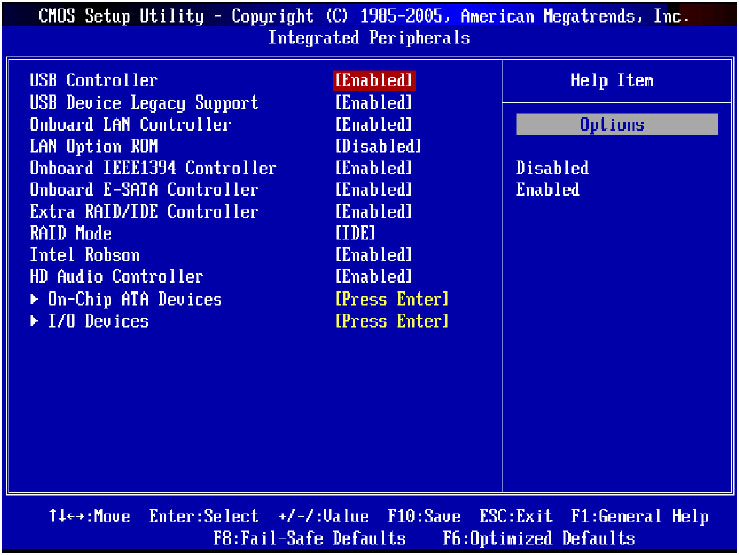
عند الوصول للخيار ON CHIP ATA DEVICES وضغط Enter من لوحة المفاتيح ستظهر القائمة التالية :
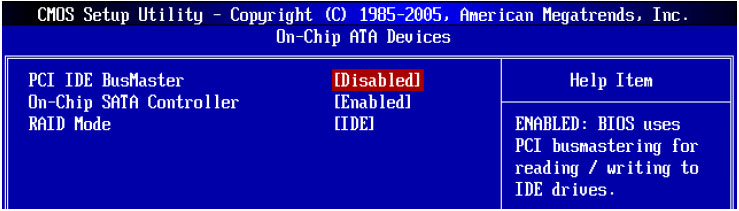
ومن هنا قمت بتحديد الخيارات على أساس توزيع الأقراص الصلبة على الشريحتين كالتالي :
RAID MODE > IDE
ON CHIP ATA DEVICES > RAID MODE > RAID
الخيار الأول مسؤول عن شريحة JMicron ويكون IDE بشكل طبيعي أما الخيار الثاني مسؤول عن شريحة ICH10R طبعا هذه الخيارات تم التوصل لها بعد التجربة وكانت هي أنسب حالة لوضعي الذي ذكرته بالأعلى .
المشكلة التي صادفتني باستخدام خيارات خاطئة أنه لم أتمكن من رؤية أو الاقلاع من الهارد القديم بعد تفعيل الرايد للهاردين الجدد فكان لابد من تصحيح الخيارات بحيث تتوافق مع توزيع الهاردات على اللوحة الأم والهارد القديم يجب أن يكون على شريحة أخرى غير التي توجد عليها المصفوفة الجديدة ونفس الشيء بالنسبة لدرايف سواقة الأقراص المدمجة اذا كانت من النوع ساتا .
مرحلة ضم الهاردين الجدد الى مصفوفة الرايد التي نريدها،بعد اختيار الخيارات الصحيحة من البيوس وحفظ كل شيء والخروج من البيوس , ستظهر قائمة جديدة خلال عملية الاقلاع مثل التي بالصورة مع العلم أن هذه القائمة للشريحة ICHxR تسمى Intel Matrix لأنها بالأساس من انتل :
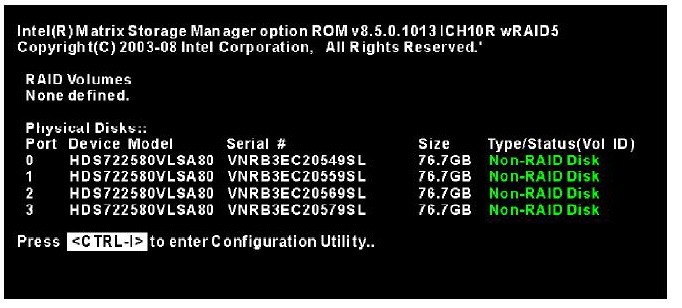
وندخل على هذه الشريحة بالضغط على Ctrl+I فتظهر القائمة التالية ،داخل هذه القائمة يوجد عدة خيارات منها Create RAID Volume لإنشاء مصفوفة رايد جديد بعد اختياره نحدد نوع الرايد والهاردات الجدد التي نريد دمجها داخل المصفوفة فقط ولا نعدل على أي خيارات أخرى وبعدها نأكد العملية بالموافقة وبالنهاية تظهر بنفس هذه القائمة الهاردات التي أصبحت ضمن مصفوفة الرايد الذي أنشأناه للتو كالتالي :
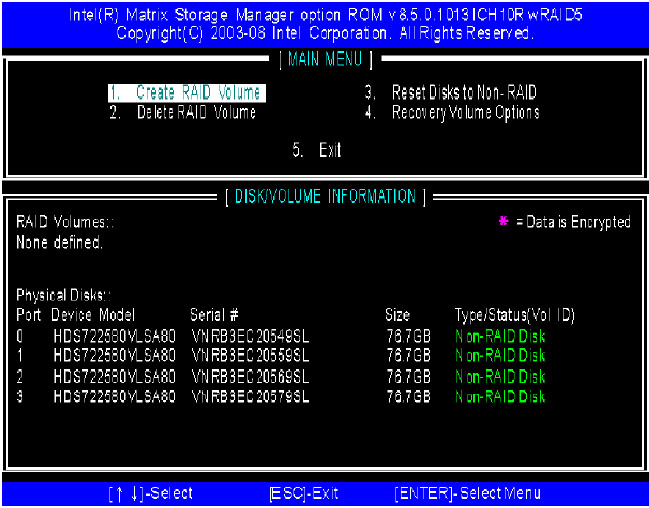
اترك الاعدادات كما هي, وإن أردت ممكن تسميها باسم شائع لسهولة التذكر, مثلا RAID 0 او غيره .
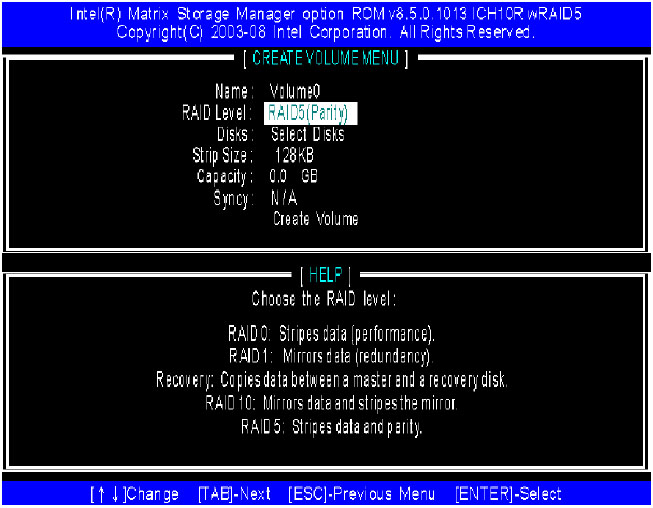
وهنا نحدد الأقراص الصلبة ضمن المصفوفة التي نريد انشائها .
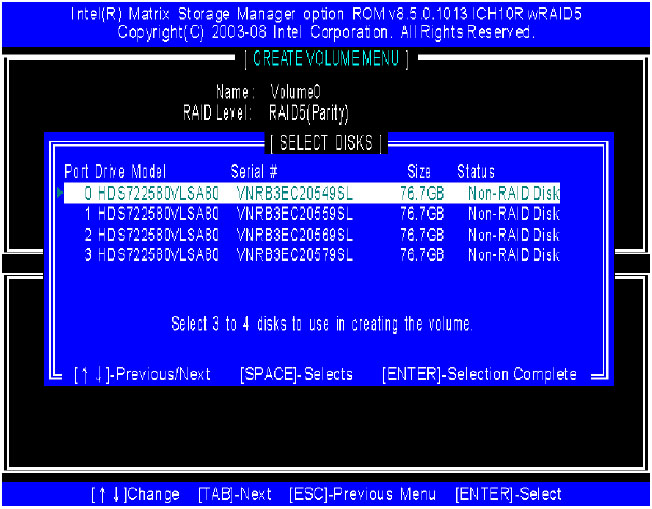
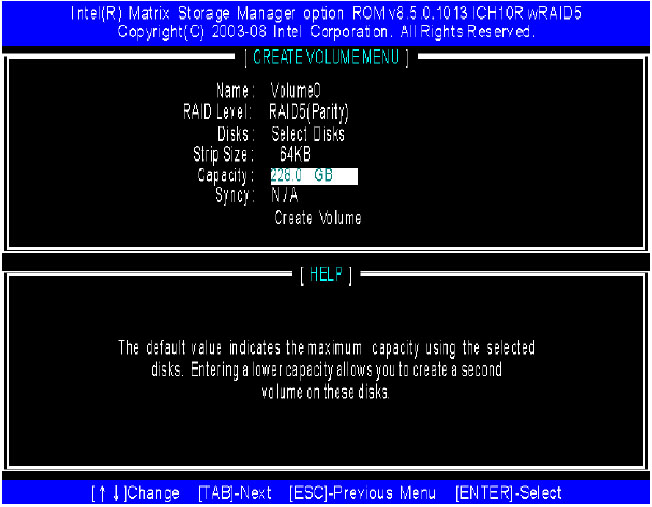
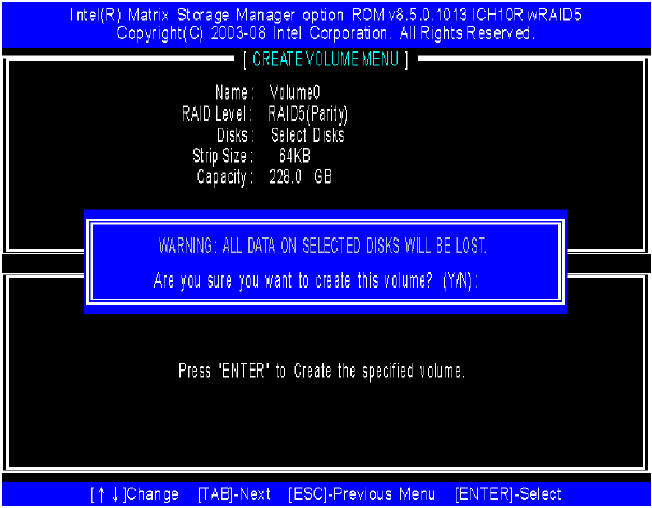
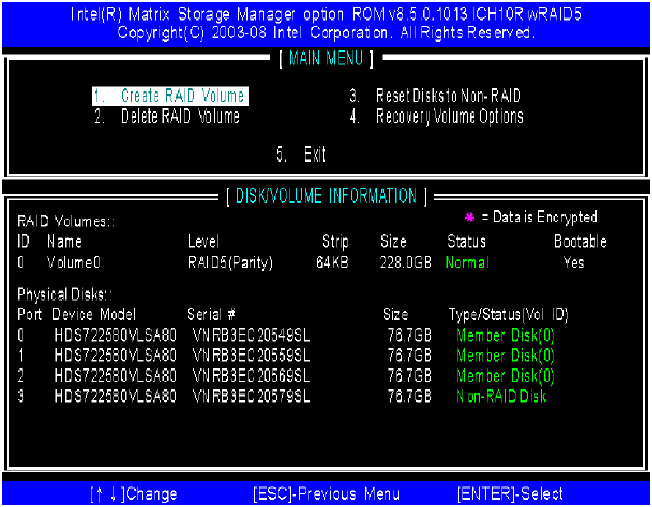
بالنسبة لخيار Delete Volume نستخدمه لإلغاء مصفوفة الرايد نهائيا وبالتالي كل شيء داخل الهاردات سيحذف :
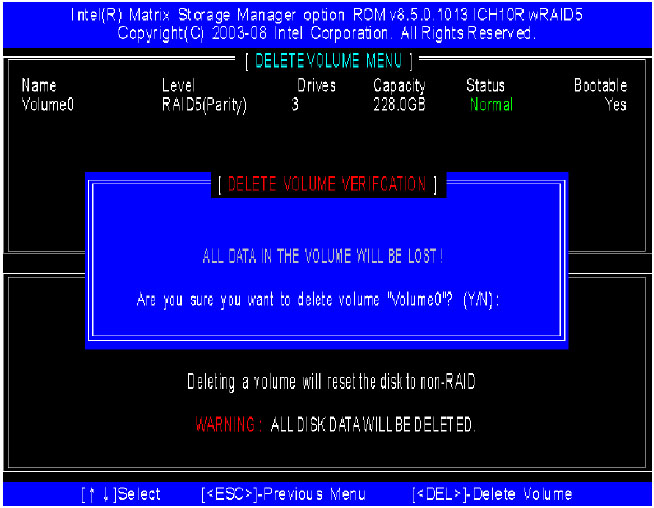
بالنسبة لخيار Reset RAID Data نستخدمه في حال حدوث خلل في المصفوفة أو أحد الأقراص المتصلة بها وهي جيدة في حال كانت المصفوفة رايد 1 أو رايد 5 أما رايد 0 فلن يختلف شيء عن الخيار السابق :
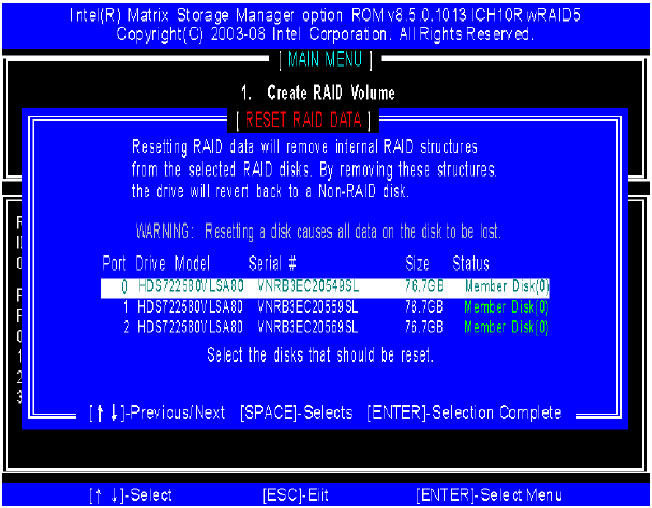
بالنسبة لخيار Recovery Volume له استخدامات خاصة لا أعلمها :
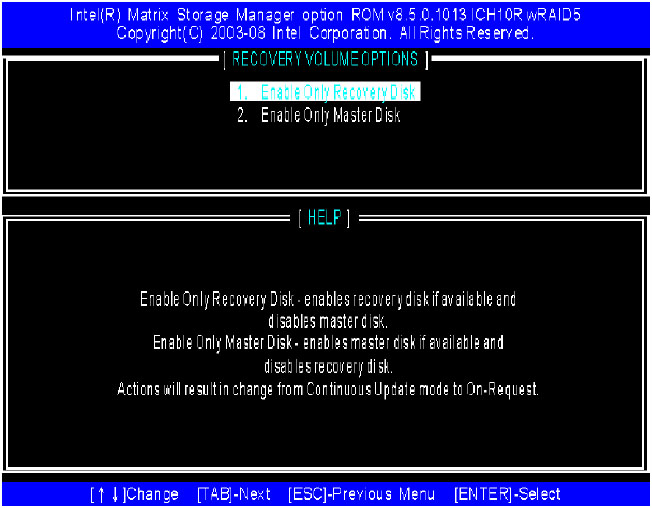
مرحلة اعداد الهارد القديم لرؤية المصفوفة الجديدة من داخل نظام التشغيل:
نذهب للإقلاع من الهارد القديم ويتم ذلك من خلال الضغط على الزر F11 خلال عملية الإقلاع وبعد الدخول على الويندوز نقوم بتعريف المصفوفة عن طريق التعريف الخاص بالرايد لشريحة انتل ICH10R من داخل الاسطوانة المرفقة كالذي بالصورة :
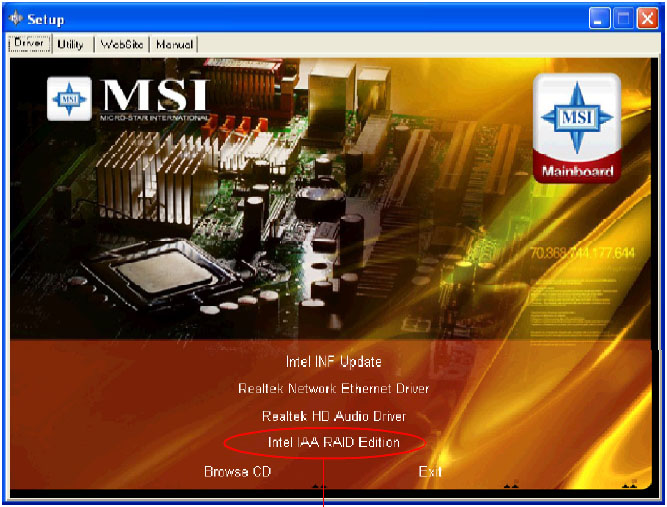
وبالتالي سيظهر التعريف بقائمة الـ Device Manager :
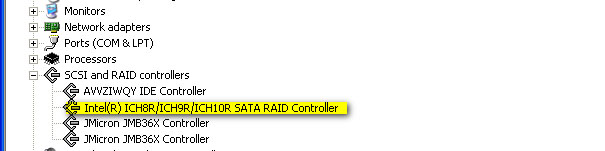
وأيضا في قائمة Computer Management وتلاحظون المصفوفة بحجمها الكامل 600 جيجا تقريبا قبل التهيئة والتقسيم :
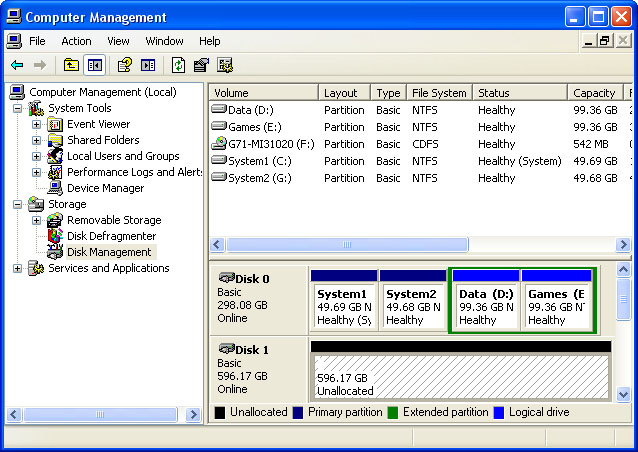
ومع التعريف يوجد برنامج Intel Matrix Storage مصاحب للتعريف ويظهر فيه اسم المصفوفة والهاردات المستخدمة فيها ومنافذها بالتحديد على اللوحة الأم بالاضافة الى بعض الخيارات الأخرى داخل القوائم ولا ينصح بالعبث بها لغير المتقدمين بهذا المجال :
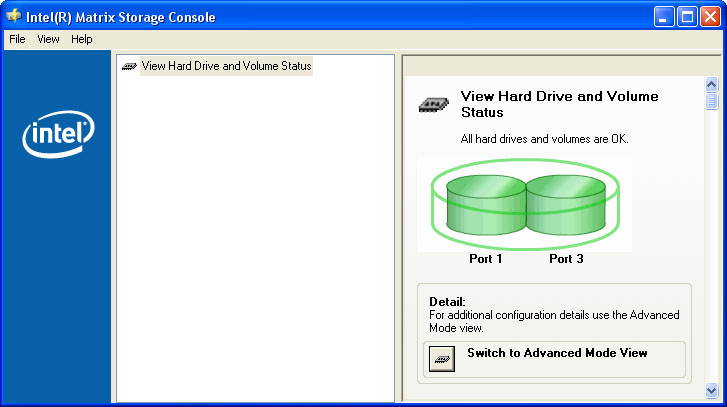
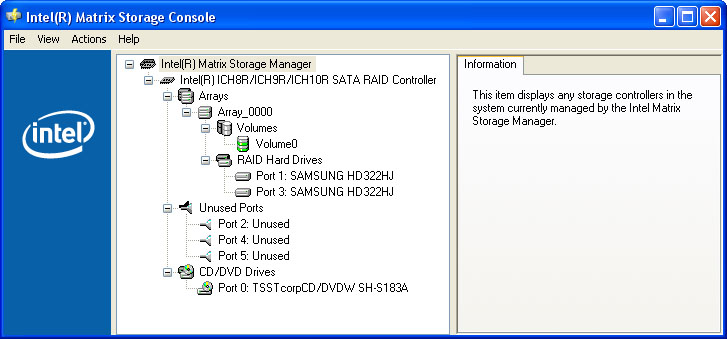
ونفس الشيء اذا كان الهاردين الجدد موصولين على شريحة JMicron لكن بالضغط على Ctrl+J وتعريفها من داخل نظام الويندوز بتعريف خاص ولها برنامج خاص بها أيضا :
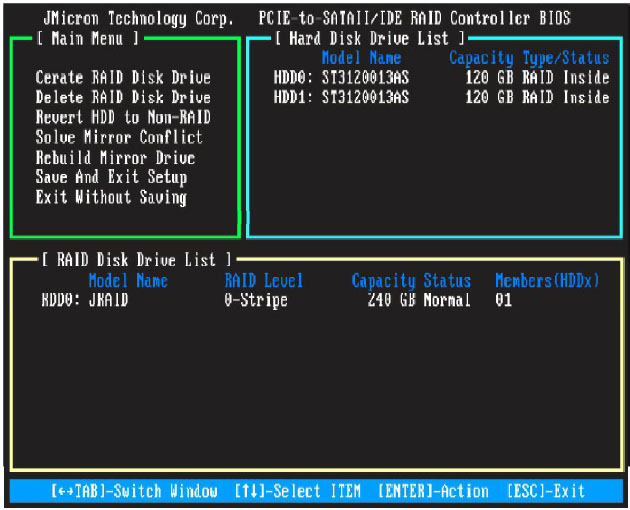
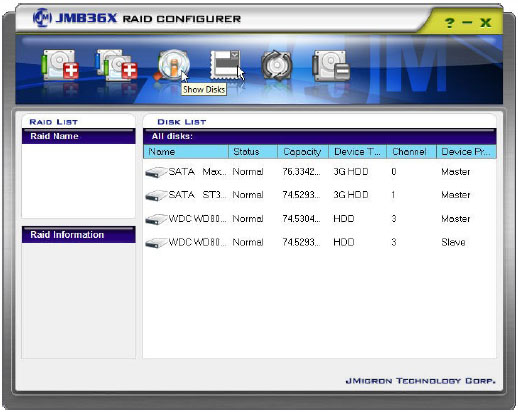
مرحلة تنصيب نظام التشغيل الويندوز على المصفوفة الجديدة:
جهزت تعريف الرايد على الفلوبي ديسك واعدت تشغيل الجهاز وأقلعت من السيدي درايف مع الضغط على F6 ببداية تنصيب الويندوز وبعدها بقليل قرأ تعريف الرايد من الفلوبي ديسك وحددت التعريف المناسب وهو لشريحة ICH10R التي عليها الهاردين الجدد وكمل عملية نسخ ملفات النظام حتى الوصول الى شاشة اختيار الهارد والبارتشن المناسب لتنصيب الويندوز عليه وظهرت أقراص الرايد كقرص واحد بحجمها الكلي 600 جيجا تقريبا وظهر الهارد القديم والأقسام الحالية التي عليه وبعدها أوقفت العملية ولم أكمل .
فكرت قليلا ووجدت أن القائمة الرئيسية التي أختار منها نظام التشغيل بالهارد القديم ستضاف عليها أنظمة تشغيل أخرى من الرايد 0 للمصفوفة الجديدة , لكن أين ستخزن هذه القائمة على الهارد القديم أم على الرايد 0 ؟ يعني في حال فصلت الهارد القديم ماذا سيحدث هل ستظهر القائمة أم ماذا ؟فوجدت أنه أفضل حل هو فصل الهارد القديم مؤقتا الى أن أنهي عملية تنصيب النظام على المصفوفة الجديدة RAID 0 وبعدها أعيد توصيل الهارد القديم وانتقل بينه وبين المصفوفة وبذلك يكون هناك قائمة خاصة للهارد القديم وأخرى للمصفوفة الجديدة لإختيار نظام التشغيل من كل منها طبعا في حال وجود أكثر من نظام على كل من القائمتين والا سيدخل مباشرة على النظام ان لم يكن هناك نظام غيره .
خطوات تنصيب النظام على المصفوفة الجديدة كما ذكرت بالأعلى :
بعد الاقلاع من اسطوانة الويندوز XP ستظهر الشاشة التالية ومنها نضغط مباشرة F6
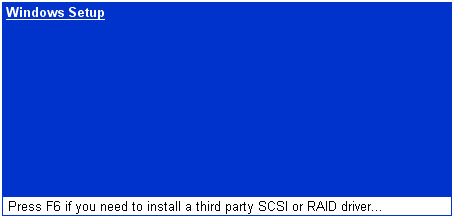
بعدها ستظهر الشاشة التالية ومنها نضغط الحرف S وبعدها سيقوم مباشرة بالبحث عن تعريف الساتا الخاص بالرايد داخل وحدة التخزين التي جهزناها مسبقا كقرص فلوبي أو فلاش ميموري أو اسطوانة CD أو DVD .
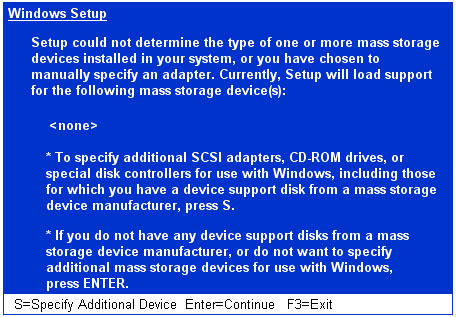
وبعدها ستظهر شاشة تطلب منك ادخال قرص الفلوبي الخاص بتعريف الرايد للساتا والضغط Enter
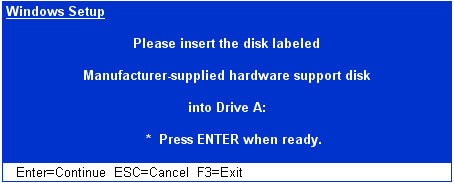
ملاحظة : تعريفات الساتا الخاصة بالرايد موجودة داخل الاسطوانة المرفقة باللوحة الأم مع العلم أن النظام XP لا يقبل سوى فلوبي ديسك أما النظام Vista يقبل أي نوع (قرص فلوبي أو فلاش ميموري أو اسطوانة CD أو DVD) ،وبعدها ستظهر شاشة تختار منها شريحة الجسر الجنوبي المناسبة للوحتك الأم بحالتي هنا اخترت ICH10R الخاصة بالبوردات الداعمة للشريحة P45 و P43 فقط ويختلف هذا الاختيار باختلاف شريحة الجسر الجنوبي .
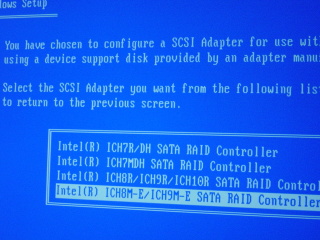
وبعدها سيكمل عملية نسخ ملفات النظام بالشكل الاعتيادي حتى الوصول لقائمة اختيار الهارد والقسم الذي سيتم تنصيب النظام عليه وبعدها تهيئة القرص الصلب واستمرار العملية بالوضع الطبيعي .
الآن في حالة نظام الفيستا الوضع يختلف قليلا وهو عند الوصول للشاشة التي سنختار منها الهارد والقسم لتنصيب النظام طبعا لن يكون هناك شيء تختار منه لأنه لم يتعرف على المصفوفة حتى تلك اللحظة وبالتالي نضغط على Load Driver أسفل الشاشة ونختار منها تعريف الساتا للرايد لكني لم أحتاج لهذه الخطوة فقد تفاجأت أن الفيستا تعرف على المصفوفة دون الحاجة للتعريف بها ربما لأن قرص الفيستا يحتوي تعريفات الرايد لأقراص الساتا .
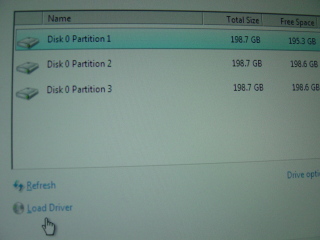
وبعدها ستظهر المصفوفة على هيئة قرص صلب واحد بالحجم الكلي لكل الأقراص الصلبة داخل المصفوفة ونقسمه كما نشاء ونكمل العملية بشكل عادي ونفس الشيء مع النظام XP
النتائج : وهي الخلاصة من هذا الموضوع والخاتمة .
1- تم تنصيب الويندوز XP على المصفوفة الجديدة في خلال 12 دقيقة فقط من بعد تقسيم المصفوفة الى 3 أقسام واختيار البارتشن المناسب وعمل الفورمات له .
2- معدل نقل البيانات ببرنامج HD Tune هو 152MB/sec مع العلم ان الهارد القديم كان يعطيني 62MB/sec فقط لكن لأن الأقراص الجديدة هي نسخ محسنة من الهارد القديم من حيث الصوت والأداء والحرارة وعلى Platter واحدة فقط فكانت النتيجة أكثر من ضعف نتيجة الهارد القديم .
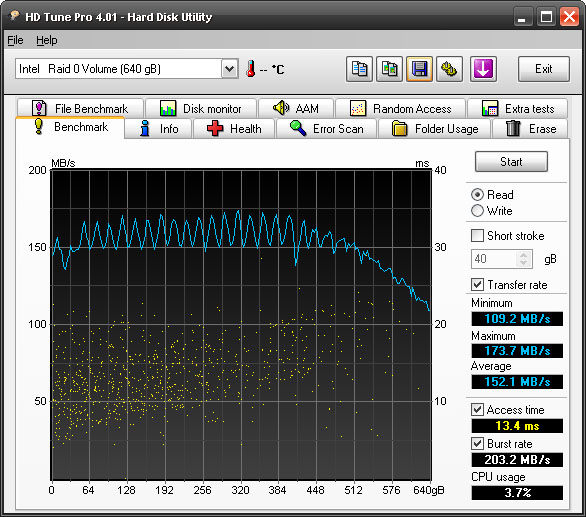
مع اني شفت نتيجة للأقراص الجديدة بشكل منفرد وكانت 93MB/sec فتوقعت ان يكون الرايد 0 منه الضعف أي عالأقل 180MB/sec , على العموم النتيجة بالنسبة لي تعد ممتازة لأنها أكثر من ضعف ما كنت أملك من الهارد القديم وملاحظ الأداء السريع في اقلاع الجهاز .
3- مثال آخر :
قمت بفك ضغط فيلم HD بحجم 8.5 جيجابايت بالدقة 1080P من داخل نظام XP على الهارد القديم فاستغرق من الوقت 6.30 دقائق بينما على نفس النظام من داخل المصفوفة استغرق فقط 3.20 دقائق
4- بالنسبة للألعاب لاحظت سرعة في تحميل اللعبة وسلاسة في الحركة خاصة للفيديو الذي يكون في بداية تشغيل كل مرحلة .
لتجنب فقدان البيانات في حال فشل أحد الأقراص داخل المصفوفة رايد 0 :
1- القيام بحفظ الملفات المهمة أول بأول على هارد داخلي آخر خارج المصفوفة أو أي وسيط تخزين خارجي .
2- شراء جهاز UPS لتفادي انطفاء الجهاز عند انقطاع الكهرباء وعندها اغلاق الجهاز بشكل طبيعي .








